映像を選んでまとめて保護、または解除します。
選んで保護する/選んで保護を解除する
液晶モニターを開く

![]() または
または ![]() をタッチして、動画または静止画を選んでください。
をタッチして、動画または静止画を選んでください。
タッチパネルの ![]() (動画・静止画切換)ボタンをタッチすると、モード切り換え画面が表示されます。
(動画・静止画切換)ボタンをタッチすると、モード切り換え画面が表示されます。
![]() をタッチすると、動画モード
をタッチすると、動画モード ![]() に切り換わります。
に切り換わります。
![]() をタッチすると、静止画モード
をタッチすると、静止画モード ![]() に切り換わります。
に切り換わります。
 ボタンをタッチして、再生モードにする
ボタンをタッチして、再生モードにする
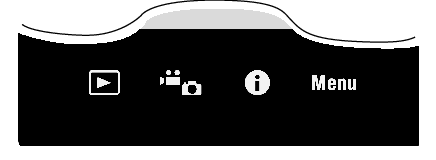
 ボタンをタッチする
ボタンをタッチする
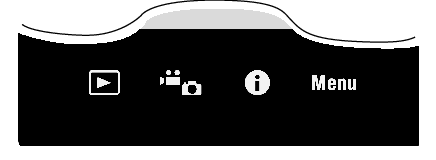
"編集"をタッチする
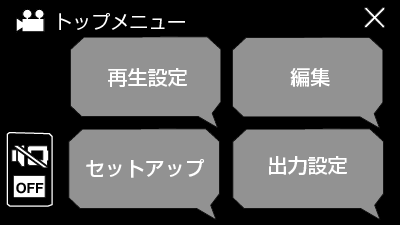
"プロテクト/解除"をタッチする
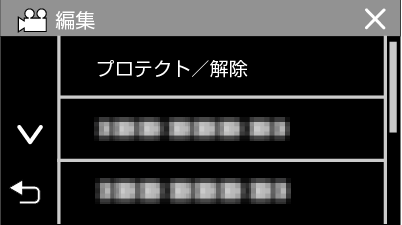
保護したい、または保護を解除したいファイル(映像)をタッチする

タッチしたファイルに ![]() が表示されます。
が表示されます。
![]() 表示を消すには、ファイルを再度タッチしてください。
表示を消すには、ファイルを再度タッチしてください。
既に保護されているファイルは ![]() と
と ![]() が表示されます。
が表示されます。
保護を解除するには、解除したいファイルをタッチし、 ![]() を消してください。
を消してください。
"S.ALL"をタッチすると、すべてのファイルを選択します。
"R.ALL"をタッチすると、すべてのファイルの選択を取り消します。
"SET"をタッチする
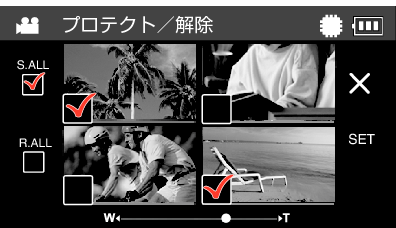
選択したファイルに、保護を意味する ![]() が表示されます。
が表示されます。
保護を解除したファイルからは、 ![]() の表示が消えます。
の表示が消えます。
